Tieni traccia della velocità di Internet sulla barra delle applicazioni in Windows
Varie / / November 28, 2021
Internet è una parte molto importante della vita quotidiana. Nell'era digitale di oggi, le persone hanno bisogno di usare Internet per tutto. Anche se non si ha lavoro da fare, le persone hanno comunque bisogno di navigare in rete per scopi di intrattenimento. Per questo motivo, molte aziende in tutto il mondo lavorano costantemente alla tecnologia per fornire una migliore Internet. Tecnologie come Fibra di Google ora sono sempre più importanti. Anche la connettività 5G farà presto parte della vita normale.
Ma nonostante tutti questi nuovi sviluppi, le persone devono ancora affrontare i problemi di Internet ogni giorno. Il problema più fastidioso si verifica quando Internet offre una velocità eccellente, ma rallenta improvvisamente. A volte, smette di funzionare del tutto. Può essere estremamente irritante, specialmente quando qualcuno sta facendo qualcosa di molto importante. Ma anche le persone non hanno molte conoscenze tecniche. Quindi, quando Internet rallenta o smette di funzionare, di solito non conoscono il problema. Non conoscono nemmeno la velocità della loro Internet.
Contenuti
- Tieni traccia della velocità di Internet sulla barra delle applicazioni in Windows
- Come risolvere questo problema?
- Passaggi per scaricare le app
- Di seguito sono riportati i passaggi per scaricare DU Meter:
- Di seguito sono riportati i passaggi per scaricare NetSpeedMonitor per Windows:
Tieni traccia della velocità di Internet sulla barra delle applicazioni in Windows
Se le persone sono sui loro telefoni e tablet, hanno molte opzioni per controllare la loro velocità. La maggior parte dei telefoni ha una funzione che può mostrare costantemente la velocità di Internet sul telefono. Le persone devono semplicemente andare alle loro impostazioni e attivarlo. Questa funzione è presente anche su alcuni tablet. I telefoni e i tablet che non offrono questa funzione hanno altre opzioni per vedere la velocità e ci sono più app che lo consentono. Le persone possono semplicemente controllare la velocità aprendo queste app e dirà loro sia la velocità di download che di upload.
Le persone che utilizzano laptop Windows non hanno questa opzione. Se la velocità di Internet è lenta o ha smesso di funzionare completamente, non possono vedere la velocità. L'unico modo in cui le persone possono controllare la velocità di Internet è accedere a siti Web su Internet. Ma questa opzione non funzionerà da sola se Internet non funziona. In tal caso, non c'è modo per loro di controllare la loro velocità. Può essere un grosso problema per le persone che cercano di completare il lavoro sui propri laptop Windows.
Come risolvere questo problema?
Windows 10 non ha un tracker di velocità Internet integrato. Le persone possono sempre monitorare la velocità di Internet nel task manager. Ma questo è molto scomodo perché dovranno sempre continuare ad aprire il task manager. L'opzione migliore e più conveniente è visualizzare la velocità di Internet sulla barra delle applicazioni in Windows. In questo modo, le persone possono sempre tenere traccia di Internet velocità di download e upload semplicemente dando un'occhiata alla loro barra delle applicazioni.
Tuttavia, Windows non lo consente secondo le impostazioni predefinite. Le persone possono quindi risolvere questo problema scaricando un'applicazione di terze parti. È l'unico modo per risolvere questo problema. Esistono due migliori app per visualizzare la velocità di Internet sulla barra delle applicazioni in Windows. Queste due app sono DU Meter e NetSpeedMonitor.
DU Meter è un'applicazione di terze parti per Windows. Hagel Tech è lo sviluppatore di questa app. Non solo DU Meter fornisce il monitoraggio in tempo reale della velocità di Internet, ma crea anche report per analizzare tutti i download e gli upload effettuati da un laptop. L'app è un servizio premium e costa $ 30 per possederla. Se le persone visitano il sito al momento giusto, possono ottenerlo per $ 10. Hagel Tech offre questo sconto molte volte all'anno. È facilmente uno dei migliori tracker di velocità di Internet. Se le persone vogliono verificare la qualità, c'è anche una prova gratuita di 30 giorni.
L'altra fantastica app per visualizzare la velocità di Internet sulla barra delle applicazioni in Windows è NetSpeedMonitor. A differenza di DU Meter, non è un servizio premium. Le persone possono ottenerlo gratuitamente, ma non ottengono nemmeno tanto quanto DU Meter. NetSpeedMonitor consente solo il monitoraggio in tempo reale della velocità di Internet, ma non genera report per l'analisi. NetSpeedMon
Leggi anche:Come disattivare l'opzione Trova il mio iPhone
Passaggi per scaricare le app
Di seguito sono riportati i passaggi per scaricare DU Meter:
1. Il primo passo è visitare il sito web ufficiale di Hagel Tech. È meglio acquistare dal sito ufficiale piuttosto che da altri siti Web perché altri siti Web potrebbero contenere virus insieme al software. Cerca semplicemente Hagel Tech su Google e vai al sito ufficiale sito web.
2. Una volta aperto il sito Web Hagel Tech, il collegamento alla pagina DU Meter si trova nella home page del sito Web. Fare clic su quel collegamento.

3. Nella pagina DU Meter sul sito Web di Hagel Tech, ci sono due opzioni. Se le persone desiderano una prova gratuita, possono semplicemente fare clic su "Scarica DU Meter.” Se desiderano la versione completa, possono acquistarla utilizzando l'opzione "Acquista una licenza".
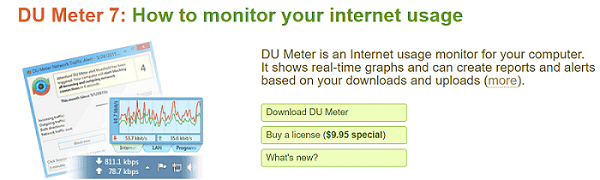
4. Dopo aver scaricato l'applicazione, apri il Configurazione guidatae completare l'installazione.
5. Una volta completata l'installazione, c'è anche un'opzione per impostare un limite mensile per l'utilizzo di Internet.
6. Successivamente, l'applicazione richiederà l'autorizzazione per collegare il computer al sito Web DU Meter, ma è possibile ignorarlo.
7. Una volta impostato tutto, si aprirà una finestra che chiederà il permesso di visualizzare la velocità di Internet sulla barra delle applicazioni. Fare clic su "Ok” e DU Meter visualizzerà Internet Speed sulla barra delle applicazioni in Windows.
Di seguito sono riportati i passaggi per scaricare NetSpeedMonitor per Windows:
1. A differenza di DU Meter, l'unica opzione per scaricare NetSpeedMonitor è tramite un sito Web di terze parti. L'opzione migliore per scaricare NetSpeedMonitor è tramite CNET.

2. Dopo aver scaricato l'app da lì, apri la procedura guidata di installazione e completa l'installazione seguendo le istruzioni.
3. A differenza di DU Meter, l'app non visualizzerà automaticamente la velocità di Internet sulla barra delle applicazioni in Windows. Fare clic con il pulsante destro del mouse sulla barra delle applicazioni e selezionare Opzioni barre degli strumenti. Successivamente, verrà visualizzato un menu a discesa in cui è necessario selezionare NetSpeedMonitor. Successivamente, la velocità di Internet sarà visibile sulla barra delle applicazioni in Windows.
Consigliato: Come forzare la chiusura delle applicazioni Mac con la scorciatoia da tastiera
Entrambe le app soddisferanno l'esigenza fondamentale di visualizzare la velocità di Internet sulla barra delle applicazioni in Windows. DU Meter è l'opzione migliore per le persone che desiderano comprendere un'analisi più approfondita dei propri download e caricamenti. Ma se qualcuno vuole solo tenere traccia della velocità di Internet in generale, dovrebbe optare per l'opzione gratuita, che è NetSpeedMonitor. Visualizzerà solo la velocità, ma è utile. Come app complessiva, tuttavia, DU Meter è l'opzione migliore.



